Watir - การตั้งค่าสภาพแวดล้อม
ในการทำงานกับ Watir เราจำเป็นต้องติดตั้งสิ่งต่อไปนี้ -
- ติดตั้ง Ruby
- ติดตั้ง Watir
- เหมืองทับทิม (IDE)
เนื่องจาก Watir สร้างโดยใช้ Ruby เราจึงต้องติดตั้ง Ruby และ gem (ตัวจัดการแพ็คเกจสำหรับ Ruby)
การติดตั้ง Ruby บน Windows
ในการติดตั้ง Ruby บน Windows ให้ไปที่ - https://rubyinstaller.org/downloads/
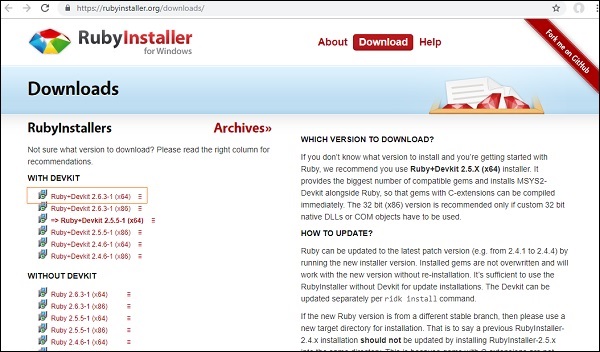
ติดตั้งเวอร์ชันทับทิมตามระบบปฏิบัติการ 32 หรือ 64 บิตของคุณ ที่นี่เราได้ติดตั้งไฮไลต์ไว้ตามที่แสดงในภาพหน้าจอ เมื่อคุณดาวน์โหลดแล้วให้ทำตามขั้นตอนที่ได้รับแจ้งและติดตั้งตามนั้น
เมื่อคุณติดตั้งเสร็จแล้วให้ตรวจสอบว่ามีการติดตั้ง Ruby หรือไม่โดยตรวจสอบเวอร์ชันในบรรทัดคำสั่งดังที่แสดงด้านล่าง -
C:\> ruby -vหากติดตั้ง Ruby สำเร็จคุณจะเห็นผลลัพธ์ดังที่แสดงด้านล่าง -

เวอร์ชันที่ติดตั้งคือ 2.6.3 เราติดตั้ง Ruby บนระบบของเราเรียบร้อยแล้ว นอกจากนี้ยังมีการติดตั้งอัญมณีการติดตั้ง Ruby เช่นตัวจัดการแพ็คเกจทับทิม คุณสามารถตรวจสอบเวอร์ชั่นของอัญมณีที่ติดตั้งได้ดังนี้ -
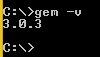
เสร็จสิ้นการติดตั้ง Ruby และ Gem บน windows
การติดตั้ง Ruby บน Linux
สำหรับการติดตั้ง Ruby บน Linux ให้รันคำสั่งต่อไปนี้ในเทอร์มินัล Linux ของคุณ -
wget -O ruby-install-0.6.0.tar.gz https://github.com/postmodern/ruby-install/archive/v0.6.0.tar.gz
tar -xzvf ruby-install-0.6.0.tar.gz
cd ruby-install-0.6.0/
sudo make install
ruby-install ruby 2.5.3การติดตั้ง Ruby สำหรับ Mac
สำหรับการติดตั้ง Ruby บน Linux ให้เรียกใช้คำสั่งด้านล่างในเครื่อง Mac ของคุณ -
ติดตั้ง xcode
xcode-select --installติดตั้ง HomeBrew
/usr/bin/ruby -e "$(curl -fsSL https://raw.githubusercontent.com/Homebrew/install/master/install)"ติดตั้ง rbenv
brew install rbenv
rbenv init
touch ~/.bash_profile
echo 'eval "$(rbenv init -)"' >> ~/.bash_profile
source ~/.bash_profile
rbenv install 2.5.3
rbenv local 2.5.3การติดตั้ง Watir
คำสั่งในการติดตั้ง watir คือ -
gem install watirอัญมณีติดตั้ง watir
จากนั้นคุณสามารถสังเกตหน้าจอแสดงผลดังที่แสดงด้านล่าง -
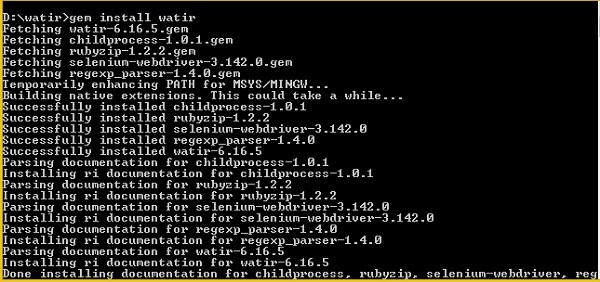
RubyMine IDE
เราจะใช้ RubyMine IDE เพื่อเขียนและดำเนินการกรณีทดสอบของเรา เว็บไซต์อย่างเป็นทางการสำหรับ RubyMine IDE เป็นwww.jetbrains.com/ruby
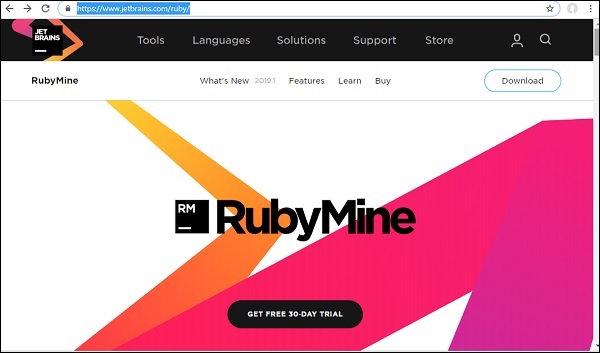
RubyMine เป็น IDE แบบชำระเงินพร้อมทดลองใช้ฟรี 30 วัน คลิกที่ปุ่มทดลองใช้ฟรีเพื่อดาวน์โหลด คุณอาจใช้ IDE อื่น ๆ ที่คุณเลือกเพื่อเขียนกรณีทดสอบ
เมื่อคลิกปุ่มทดลองใช้ฟรีมันจะเริ่มดาวน์โหลด เมื่อดาวน์โหลดเสร็จแล้วให้ติดตั้งลงในระบบของคุณ

คลิกที่ถัดไปและดำเนินการติดตั้ง เมื่อการติดตั้งเสร็จสมบูรณ์ให้เปิด IDE และจะขอให้คุณสร้างโปรเจ็กต์ดังที่แสดงด้านล่าง -
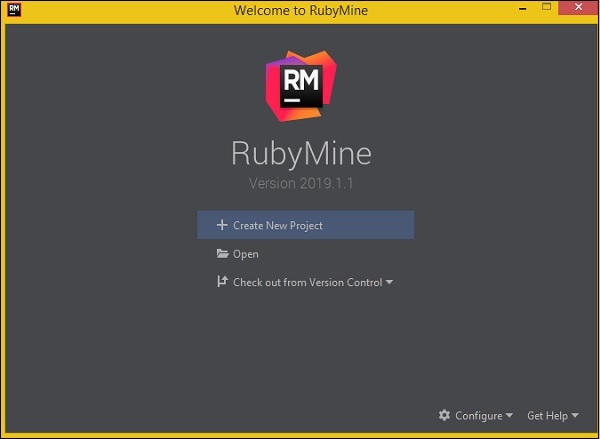
คลิกที่สร้างโครงการใหม่เราได้ป้อนชื่อของโครงการว่า Watir และนี่คือการแสดงผลใน IDE -
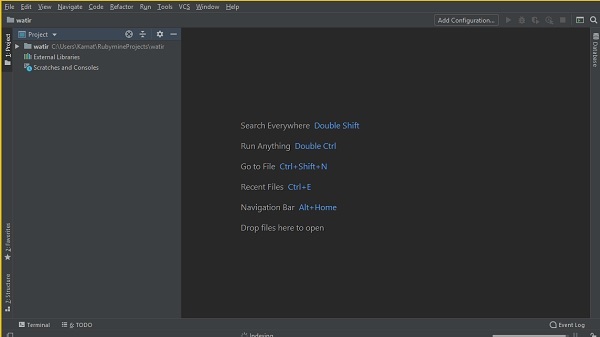
เราจะเขียนกรณีทดสอบของเราในโฟลเดอร์ / โฟลเดอร์และดำเนินการ